Cursor, O AI Coding, se destaca por integrar a inteligência artificial diretamente no processo de desenvolvimento. Uma de suas funcionalidades mais viciantes é Cursor Tab, um sistema avançado de autocompletação projetado para ir muito além de simples fragmentos de código. Com a funcionalidade de completude do Cursor Tab, ele atua como um programador assistente de IA sentado ao seu lado, sugerindo edições inteligentes, de múltiplas linhas e completações contextuais diretamente no editor.
Pense no Cursor Tab não apenas como autocompletação, mas como geração e refatoração de código assistida. Ao contrário das ferramentas tradicionais ou mesmo do GitHub Copilot, que inserem principalmente texto na posição do cursor, o Cursor Tab pode entender o código ao seu redor, suas ações recentes e até mesmo erros do linter para propor mudanças significativas, incluindo modificações e exclusões em várias linhas.
Este tutorial irá guiá-lo através da compreensão, uso e domínio do Cursor Tab, transformando-o de uma funcionalidade interessante em uma parte indispensável do seu arsenal de codificação. Vamos abordar tudo, desde o uso básico e conceitos fundamentais até técnicas avançadas e personalização.
Quer uma plataforma integrada e Tudo-em-Um para sua equipe de desenvolvedores trabalhar junta com máxima produtividade?
Apidog atende todas as suas demandas e substitui o Postman a um preço muito mais acessível!

Completação do Cursor Tab vs GitHub Copilot, Qual é a Diferença?
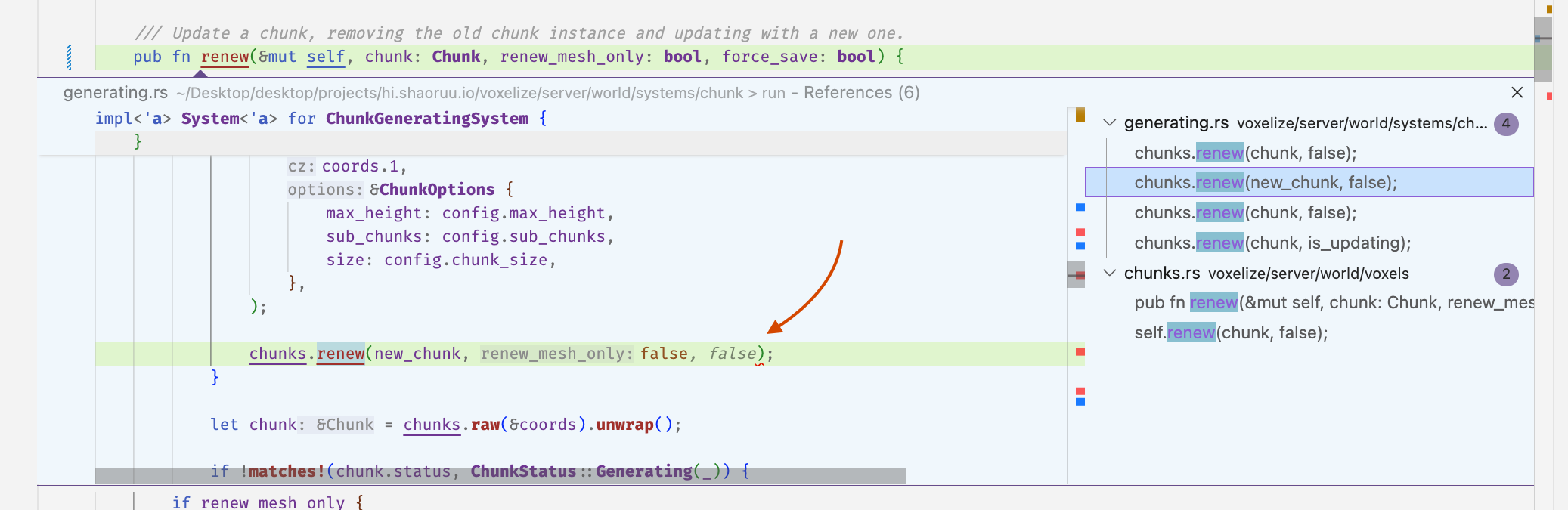
Antes de nos aprofundarmos no "como", vamos entender o "o quê" e o "porquê". O Cursor Tab se diferencia de várias maneiras importantes:
A diferença mais significativa é sua capacidade de editar código existente, não apenas inserir novo código. Se você está refatorando uma função, corrigindo um erro ou adicionando um parâmetro, o Tab pode sugerir mudanças que modificam as linhas ao redor do seu cursor. O GitHub Copilot, em contraste, foca principalmente na inserção de código na posição atual do cursor.
O Tab não hesita em sugerir mudanças complexas. Ele pode sugerir modificações que abrangem várias linhas simultaneamente, apresentando-as como um diff claro. Isso é incrivelmente útil para tarefas como completar blocos de código, implementar interfaces ou refatorar lógica.
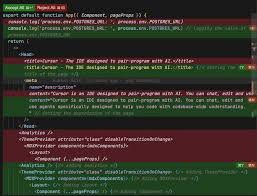
Consciência Contextual: Alimentado por um modelo de IA personalizado, o Cursor Tab mantém um histórico de suas mudanças recentes dentro de sua janela de contexto. Isso permite que ele entenda seus objetivos imediatos e tarefas em andamento. Ele também considera erros do linter, frequentemente sugerindo correções para problemas destacados pelas ferramentas de análise de código.
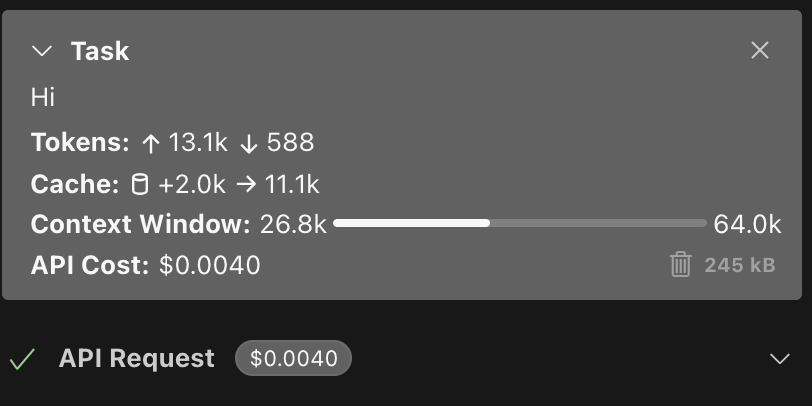
UI Baseada em Diff: Quando o Tab sugere modificações em código existente (não apenas adições), ele apresenta a mudança como um pop-up de diff ao lado da sua linha atual. Esta representação visual torna imediatamente claro quais partes do seu código serão adicionadas, removidas ou alteradas, permitindo uma aceitação ou rejeição rápida e confiante. Inserções simples aparecem como um texto fantasma cinza familiar.
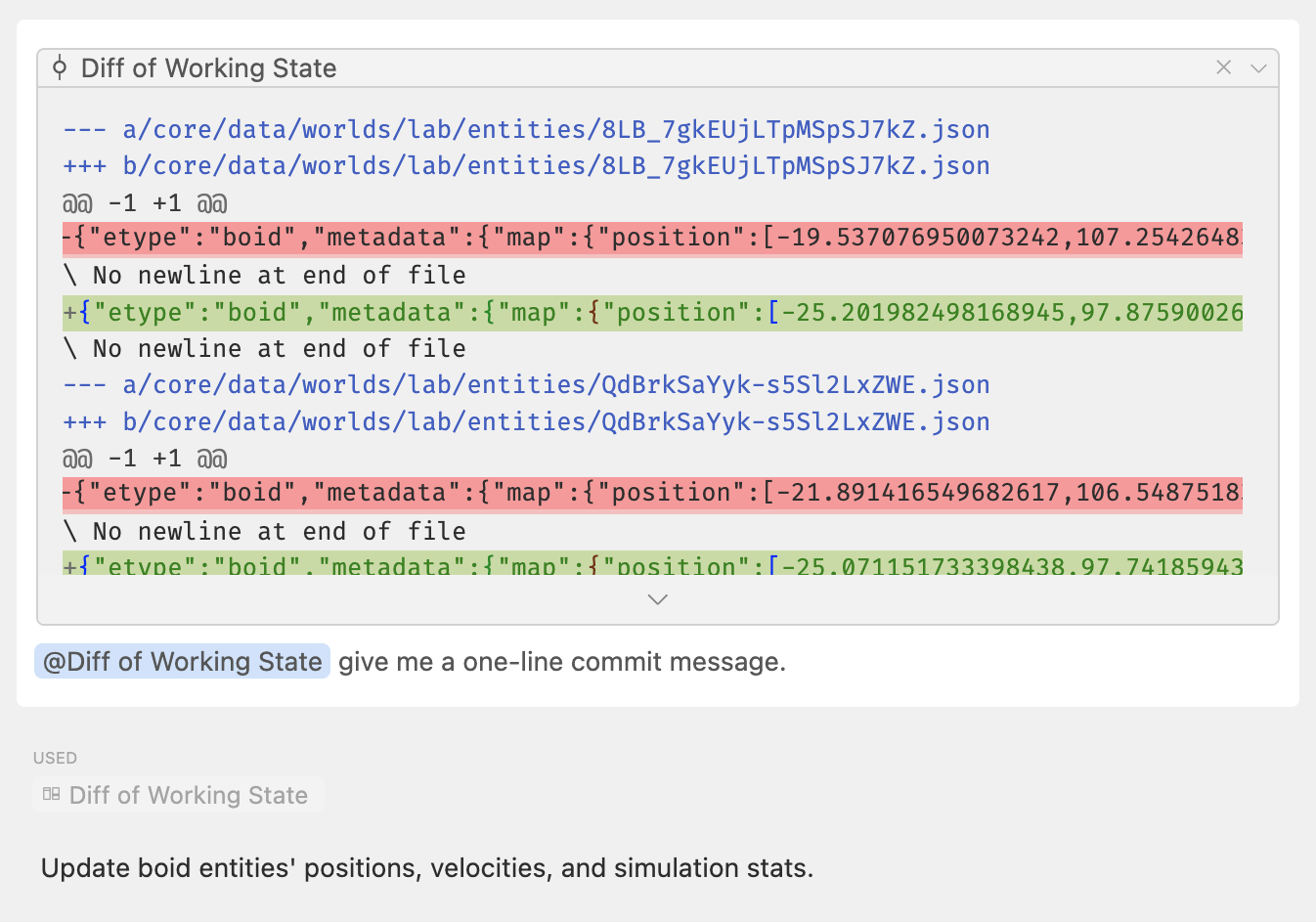
Seguimento de Instruções (Implícito): Porque entende o contexto e edições recentes, o Tab pode frequentemente inferir sua intenção e fazer sugestões que se alinham a isso, agindo efetivamente em instruções implícitas derivadas de seus padrões de codificação.
Começando com a Funcionalidade de Completação do Cursor Tab
Utilizar a completude do Cursor Tab foi projetado para ser intuitivo, integrando-se perfeitamente ao seu fluxo de codificação natural.
O Cursor Tab é uma funcionalidade nativa do editor Cursor. Se você tem o Cursor instalado, o Tab está disponível pronto para uso. Usuários gratuitos obtêm uma alocação generosa de sugestões (2000 no momento da escrita), enquanto planos Pro e Business oferecem uso ilimitado.
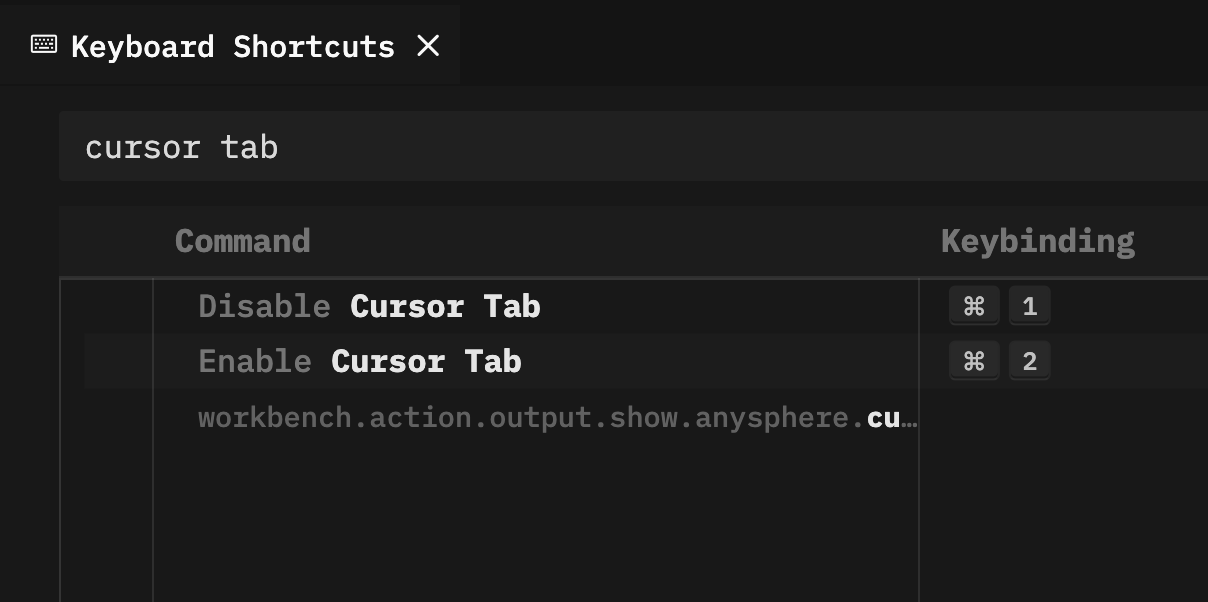
Você pode facilmente ativar ou desativar o Cursor Tab. Basta localizar o indicador "Cursor Tab" na barra de status no canto inferior direito da janela do editor. Passar o mouse sobre ele revela opções para ativar ou desativar a funcionalidade. Isso é útil se você deseja temporariamente depender apenas das completudes padrão do editor ou se acha que isso é intrusivo em cenários específicos (como escrever prosa).
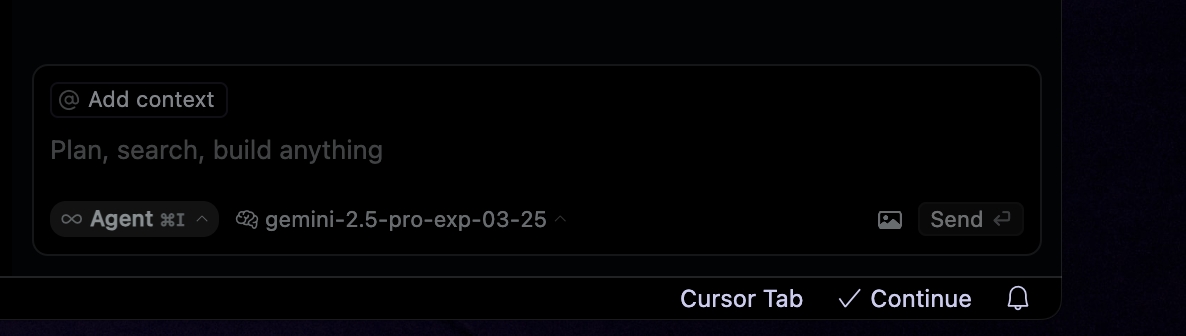
Interação Básica:
Interagir com as sugestões é simples:
- Aceitar: Pressione a tecla
Tabpara aceitar toda a sugestão (tanto inserções quanto edições baseadas em diff). - Rejeitar: Pressione
Escpara descartar a sugestão. Alternativamente, continue digitando; sua entrada irá substituir a sugestão. - Aceitação Parcial (Palavra por Palavra): Precisa apenas da próxima parte de uma sugestão? Pressione
Ctrl →(no Windows/Linux) ou⌘ →(no macOS). Isso aceita a sugestão uma palavra de cada vez, dando a você um controle mais fino. Nota: Você pode precisar ativar essa funcionalidade nas configurações (Configurações do Cursor>Funcionalidades>Cursor Tab).
Como as Sugestões São Acionadas:
O Cursor tenta gerar uma sugestão com cada pressionamento de tecla ou movimento do cursor. No entanto, não irá sempre mostrar uma. Se o modelo de IA prever que nenhuma mudança é necessária ou apropriada naquele momento, nenhuma sugestão aparecerá. Isso previne ruído visual desnecessário. As sugestões podem afetar o código de uma linha acima a duas linhas abaixo da sua posição atual do cursor.
Exemplo de Cenário:
Imagine que você está digitando uma chamada de função:
result = calculate_total(subtotal, taxa, dis
Ao pausar após digitar dis, o Cursor Tab pode sugerir completar o nome do parâmetro e adicionar o parêntese de fechamento:
# Sugestão mostrada como texto cinza
result = calculate_total(subtotal, taxa, desconto)
Pressionar Tab aceita isso.
Agora, considere adicionar uma nova verificação de bandeira de recurso:
// O cursor está aqui
if (user.isAdmin) {
enableAdminFeatures();
}
Você digita else if (, e o Cursor Tab pode sugerir um padrão comum, potencialmente modificando várias linhas:
+ else if (featureFlags.isNewUiEnabled(user.id)) {
+ renderNewUi();
+ } else {
+ renderOldUi();
+ }
-
- if (user.isAdmin) {
- enableAdminFeatures();
- }
Isso apareceria como um pop-up de diff. Pressionar Tab aplica essa mudança de várias linhas.
Mais Funcionalidades Avançadas do Cursor Tab Completion
Compreender o básico é crucial, mas o verdadeiro poder do Cursor Tab reside em suas capacidades avançadas.
1. Edições de Múltiplas Linhas e Refatoração no Cursor
Esse é o superpoder do Tab. Em vez de adicionar parâmetros manualmente, atualizar assinaturas de funções e modificar locais de chamada, o Tab pode frequentemente sugerir a mudança completa.
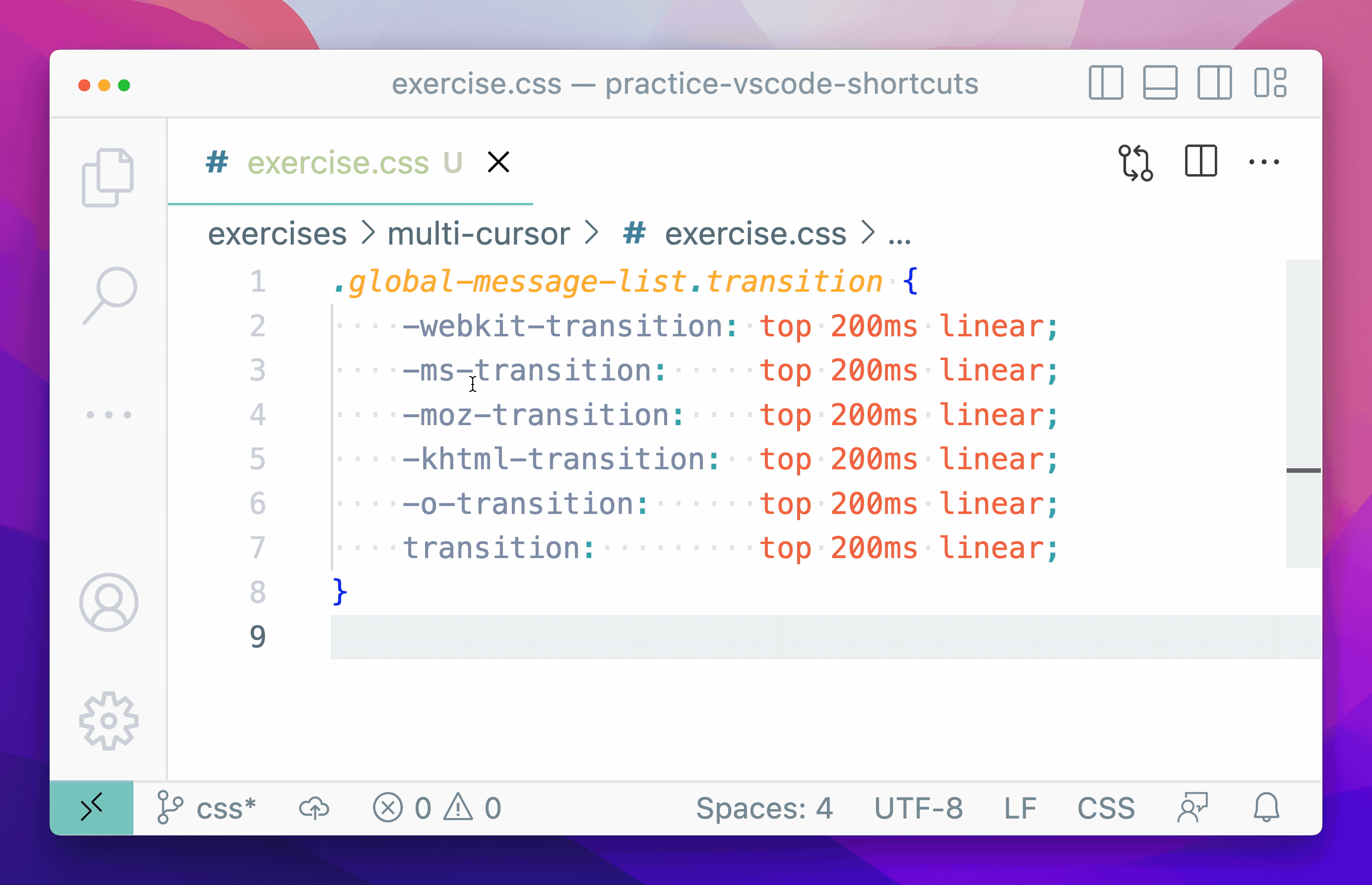
Cenário: Você tem uma função process_data(data) e percebe que precisa de um objeto de configuração.
Ação: Você começa a modificar a assinatura da função: def process_data(data, config
Sugestão do Tab: O Tab pode propor completar o parâmetro, adicionar dicas de tipo (se aplicável em sua linguagem), e até mesmo sugerir modificações dentro do corpo da função para utilizar config. Pode parecer assim (simplificado):
- def process_data(data):
+ def process_data(data, config):
# ... código existente ...
- threshold = 0.5 # Antigo valor codificado
+ threshold = config.get_threshold() # Usar nova configuração
if data_value > threshold:
# ... mais código ...
2. Consciência Contextual & Integração com Linter:
O Tab lembra o que você acabou de fazer. Se você definiu uma variável, é mais provável que sugira usá-la. Se seu linter marcar uma importação não utilizada ou um erro de digitação, o Tab pode sugerir a correção diretamente.
Cenário: Você escreve const userNmae = "Alice"; e seu linter sublinha userNmae.
Ação: Você coloca o cursor próximo ao erro de digitação.
Sugestão do Tab: O Tab pode mostrar um diff sugerindo a correção:
- const userNmae = "Alice";
+ const userName = "Alice";
Cenário: Você está implementando itens em uma lista seguindo um padrão.
Ação: Você adicionou Item(name="A", value=1), e Item(name="B", value=2),. Você começa a próxima linha.
Sugestão do Tab: Reconhecendo o padrão, o Tab pode sugerir Item(name="C", value=3),.
Usuário do GitHub Copilot? Aqui está o que você precisa saber:
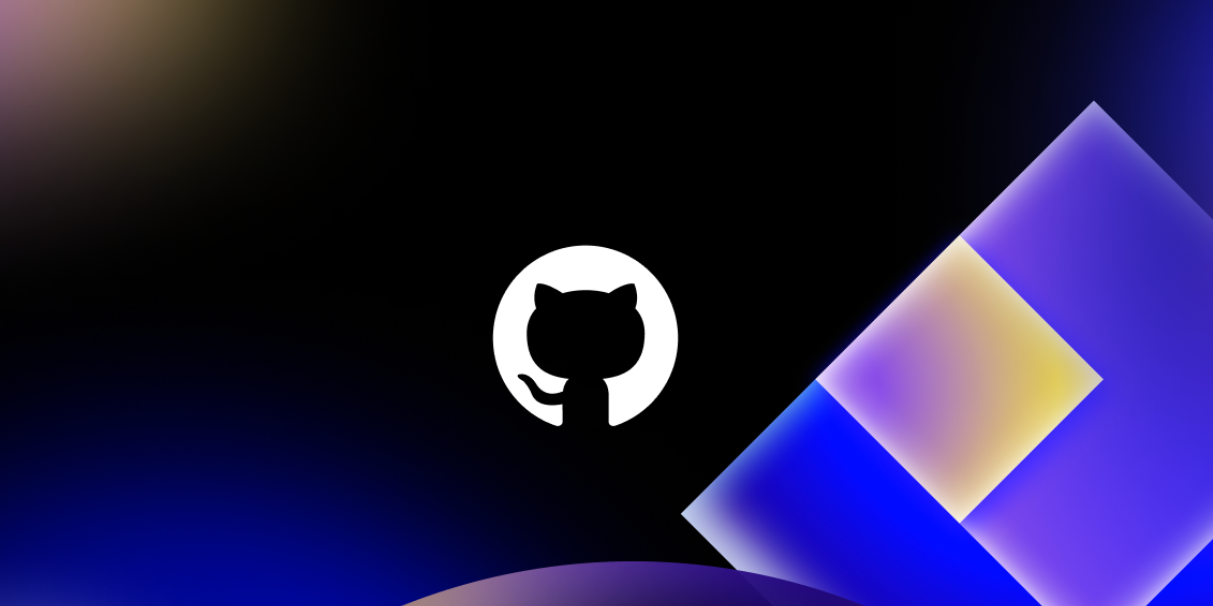
O Cursor inclui a funcionalidade do GitHub Copilot por padrão. Se você tem tanto a extensão Copilot autônoma quanto as funcionalidades integradas do Cursor ativas, as sugestões do Cursor Tab terão prioridade. Se você preferir usar as sugestões padrão do Copilot ocasionalmente, pode desativar o Cursor Tab pela barra de status ou configurações. Geralmente, os usuários acham que a capacidade do Tab de editar e seu entendimento contextual mais profundo proporcionam uma experiência mais poderosa.
Dicas Avançadas para Usar a Funcionalidade de Completação do Cursor Tab
Uma vez confortável com o básico, explore essas funcionalidades avançadas para aumentar ainda mais sua velocidade e eficiência.
Tab em Visualizações Peek (Ir para Definição/Tipo de Definição):
Isso é incrivelmente útil para alterações de API. Quando você usa "Ir para Definição" (geralmente F12) ou "Ir para Tipo de Definição", a definição aparece em uma janela "peek" dentro do seu arquivo atual. O Cursor Tab também funciona dentro dessas visualizações peek!
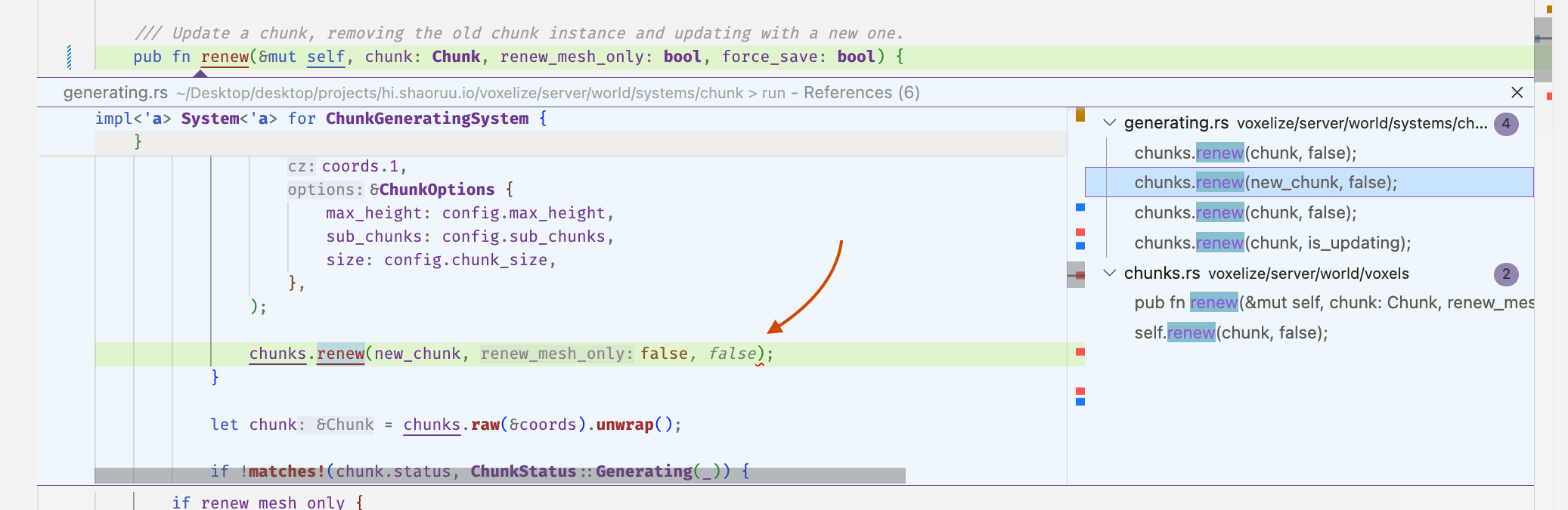
- Cenário: Você está adicionando um novo parâmetro opcional
prioritya uma chamada de função:submit_task(task_data, user_id, priority=1) - Ação: Você percebe que
submit_tasknão aceita isso. Você usa "Ir para Definição" emsubmit_task. A definição da função aparece em uma visualização peek. - Tab em Peek: Dentro da visualização peek, você começa a adicionar o parâmetro à definição:
def submit_task(data, user, prio - Sugestão do Tab: O Tab sugere completar o parâmetro na definição, talvez adicionando um valor padrão:
def submit_task(data, user, priority=None): - Benefício: Você pode modificar a definição da função e então corrigir seus usos mais rapidamente, às vezes sem sair do contexto do seu arquivo original [3].
Previsão do Cursor (Próxima Localização de Edição):
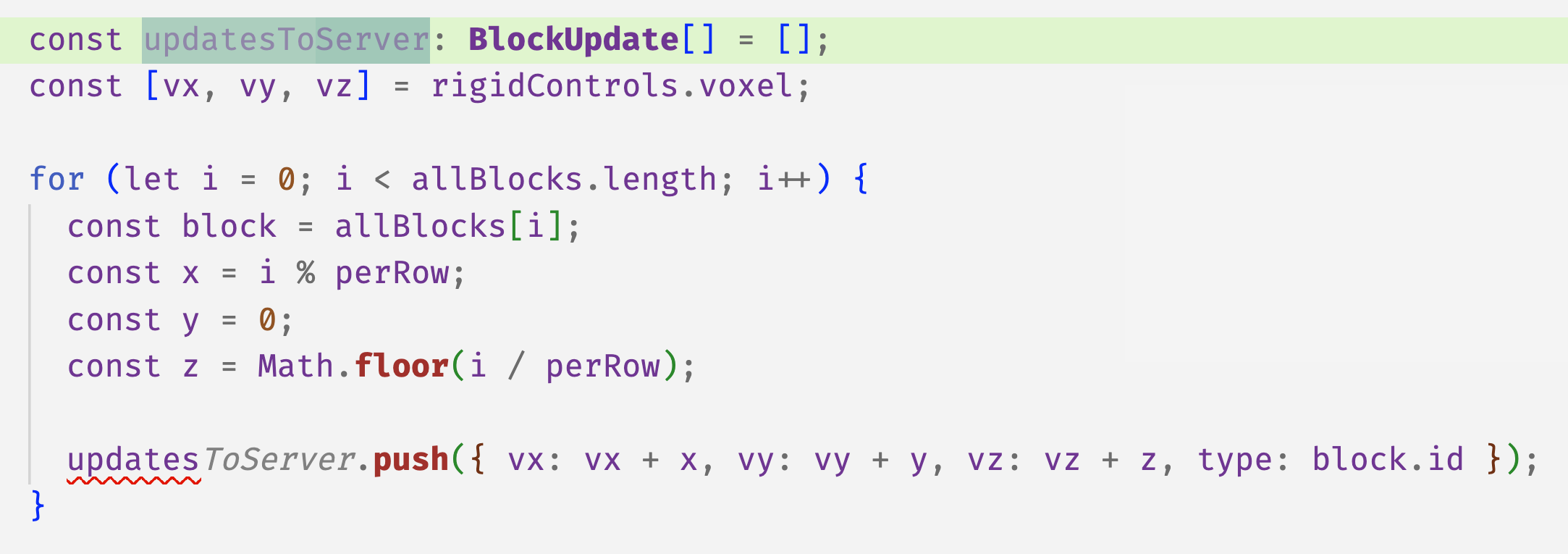
Às vezes, após aceitar uma sugestão do Tab, o Cursor prevê onde sua próxima edição lógica pode estar. Se tiver uma previsão de alta confiança e uma sugestão relevante para aquela próxima localização, pressionar Tab novamente pode fazer seu cursor saltar para lá e aplicar a próxima sugestão.
- Cenário: Você acabou de adicionar um parâmetro a uma definição de função usando o Tab em uma visualização peek.
- Ação: Você aceita a sugestão e fecha a visualização peek.
- Previsão: O Cursor pode destacar o local de chamada original onde você começou. Pressionar
Tabnovamente pode potencialmente aceitar uma sugestão para usar o novo parâmetro que você acabou de adicionar naquele local de chamada. - Benefício: Esse fluxo "tab-tab-tab" permite que você encadeie edições relacionadas muito rapidamente, especialmente durante a refatoração [3]. Fique de olho em pistas visuais indicando uma localização prevista.
Aceitações Parciais (Palavra por Palavra):
Como mencionado anteriormente (Ctrl/⌘ →), isso é perfeito quando o Tab oferece uma sugestão mais longa, mas você só precisa da primeira parte, ou quer modificar ligeiramente o final.
Para habilitar aceitações parciais, navegue até Configurações do Cursor > Funcionalidades > Cursor Tab.
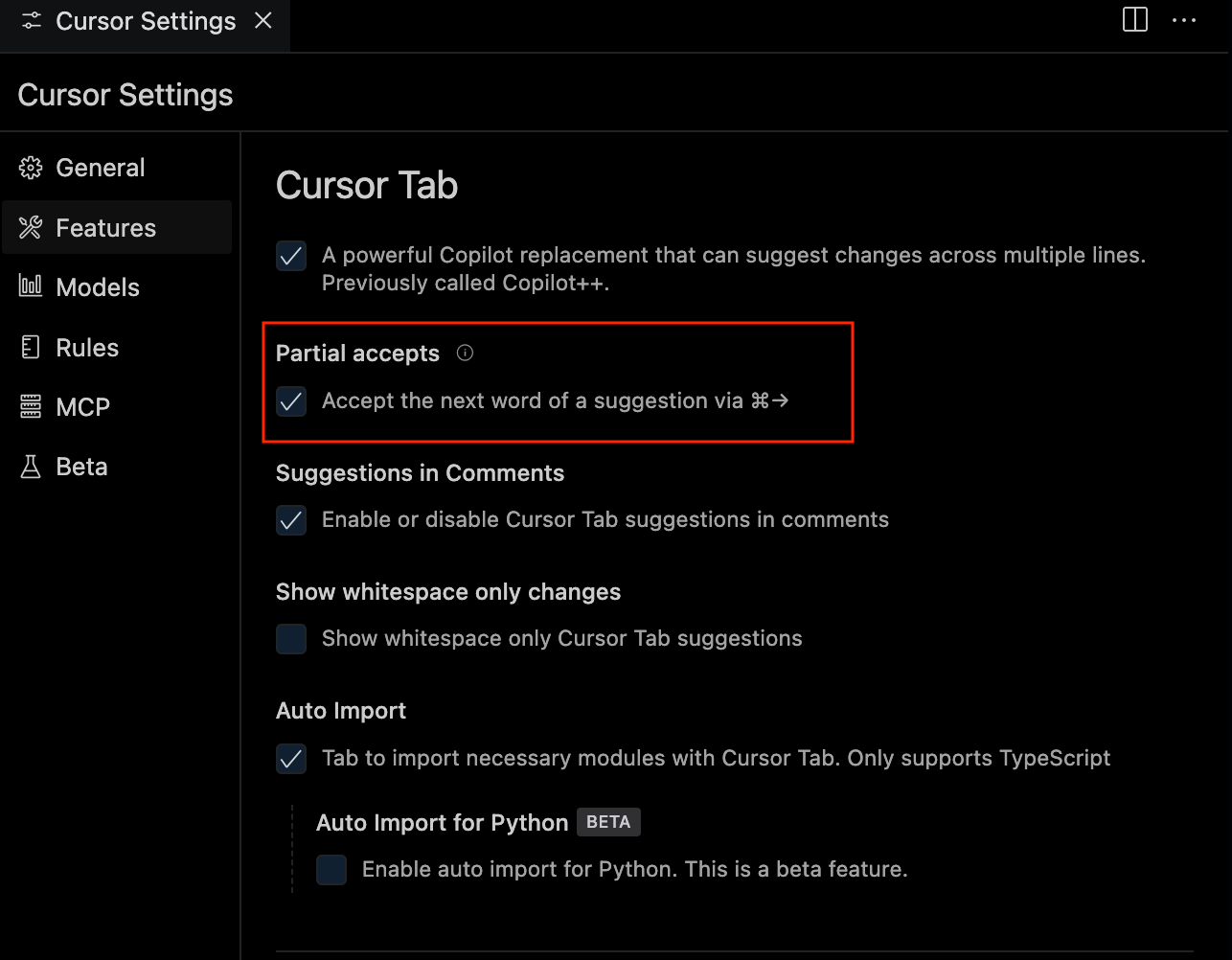
- Cenário: O Tab sugere
const user = await fetchUserData(userId);. - Ação: Você só quer
const user =. - Aceitação Parcial: Pressione
Ctrl/⌘ →três vezes para aceitar "const", "user" e "=". Depois, você pode digitar algo diferente, comogetUserFromCache(userId);.
Gosta de Tab, Tab, Tab? Aqui estão Algumas Dicas Adicionais para Codificação Vibe com o Cursor
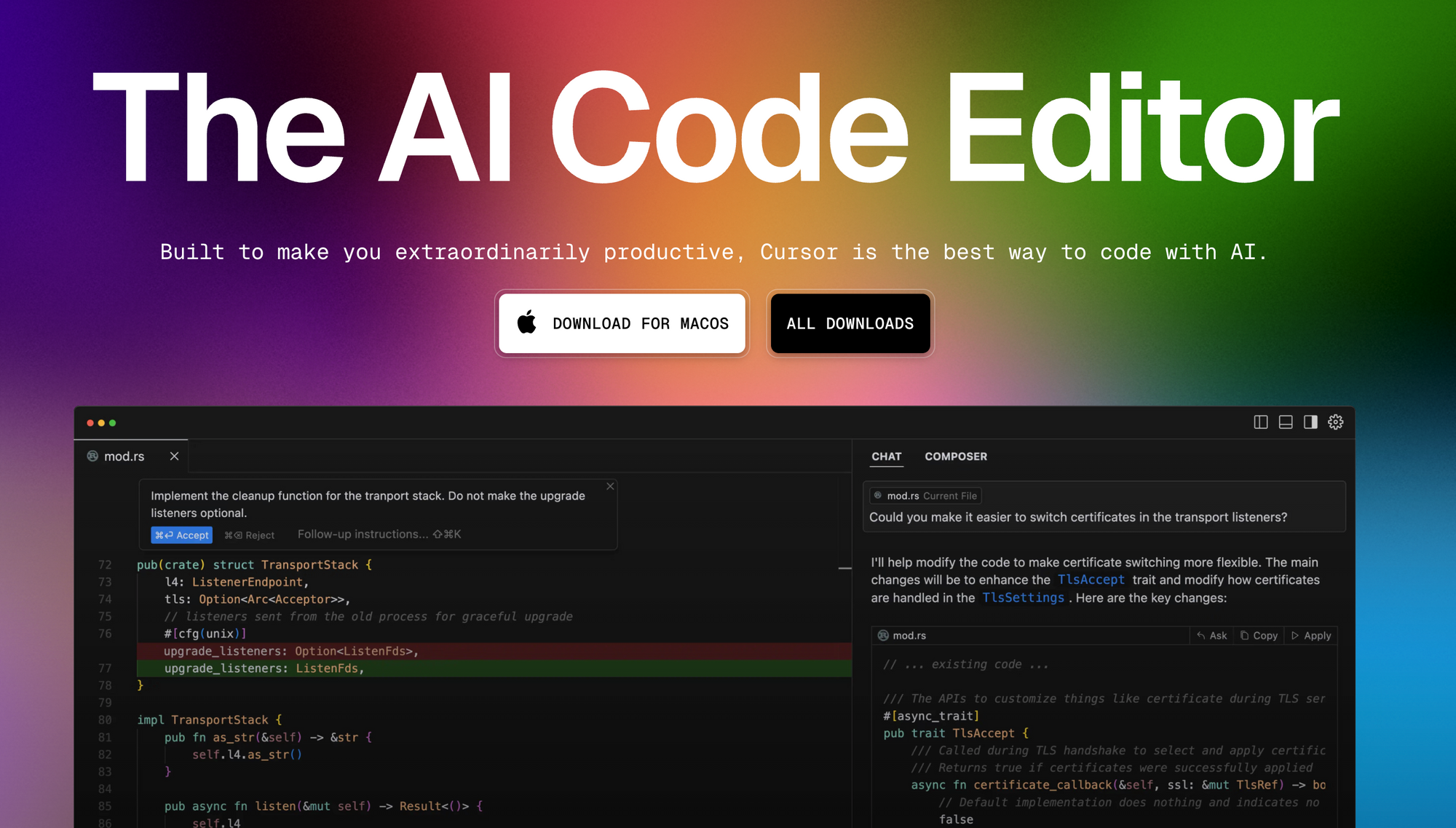
- Confie, mas Verifique: A IA é poderosa, mas não infalível. Sempre revise as sugestões do Tab, especialmente as complexas que envolvem múltiplas linhas ou mudanças lógicas, antes de aceitar. A visualização de diff ajuda imensamente aqui.
- Aprenda os Atalhos: Dominar
Tab(aceitar),Esc(rejeitar) eCtrl/⌘ →(aceitação parcial) é fundamental para fluidez. - Experimente: Tente usar o Tab em diferentes situações – escrevendo novo código, refatorando funções existentes, corrigindo erros, trabalhando com APIs desconhecidas. Sua utilidade pode variar dependendo do contexto.
- Combine com Outras Funcionalidades: Utilize o Tab juntamente com o Chat do Cursor (
Cmd/Ctrl+L) e edições inline (Cmd/Ctrl+K) para um fluxo de trabalho completo assistido por IA. O Tab se destaca em sugestões locais e imediatas, enquanto o Chat e as edições inline lidam com instruções maiores ou mais complexas. - Utilize Auto-Import: O Cursor também possui uma capacidade de auto-importação (embora não detalhada nos links fornecidos). Sugestões do Tab que introduzem dependências geralmente funcionam perfeitamente com isso, adicionando automaticamente as declarações de importação necessárias, reduzindo ainda mais o boilerplate.
O Cursor Tab é mais do que apenas uma autocompletar; é um vislumbre do futuro do desenvolvimento de software, onde a IA colabora ativamente com os desenvolvedores. Ao entender suas capacidades – edições de múltiplas linhas, consciência contextual, prévias de diff e funcionalidades avançadas como integração com visualizações peek e previsão – você pode acelerar significativamente seu processo de codificação, reduzir erros e passar mais tempo na resolução criativa de problemas. Abrace o Cursor Tab, integre-o ao seu fluxo de trabalho diário e experimente o aumento de produtividade de ter um programador assistente inteligente embutido diretamente no seu editor.
Quer uma plataforma integrada e Tudo-em-Um para sua equipe de desenvolvedores trabalhar junta com máxima produtividade?
Apidog atende todas as suas demandas e substitui o Postman a um preço muito mais acessível!
